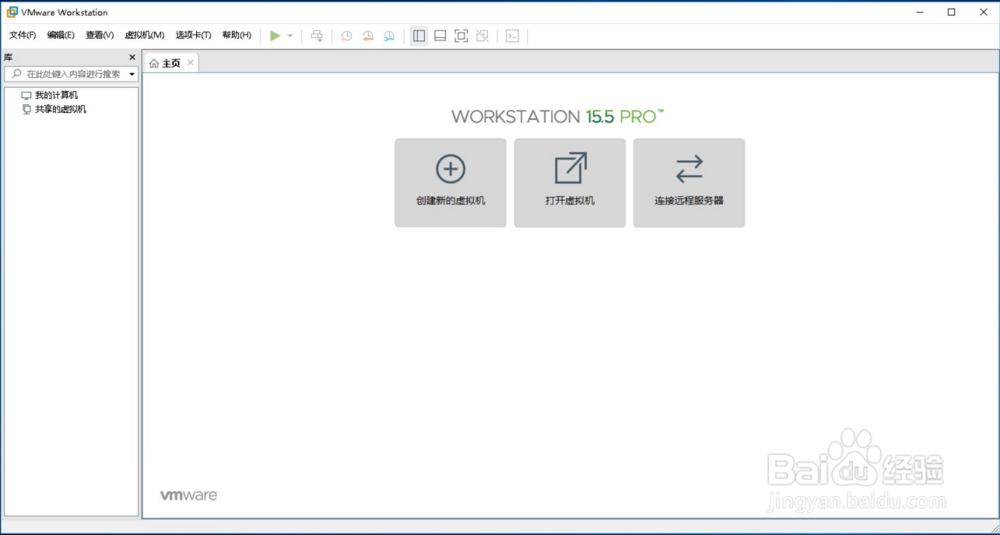1、上VMware官方网站,下载对应的windows版本VMware Workstation虚拟机软件安装包。

2、双击下载后的VMware Workstation虚拟机软件安装包,开始进行虚拟机VMware Workstation软件的安装。安装的是否出现需要重启电脑完成Microsoft VC Redistributable的安装提示界面,点击“是”重启电脑。

3、重启电脑后继续安装VMware Workstation软件,出现相关的软件安装向导的界面。点击“下一步”继续安装。
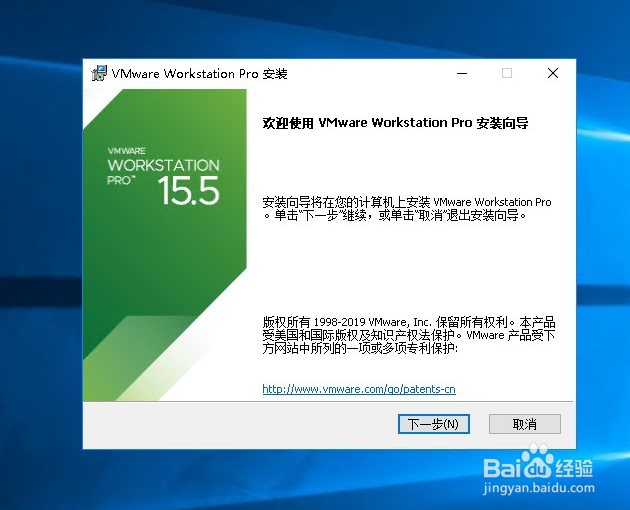
4、出现安装软件的许可协议,勾选“我接受许可协议中的条款”,点击“下一步”继续安装虚拟机软件VMware Workstation。
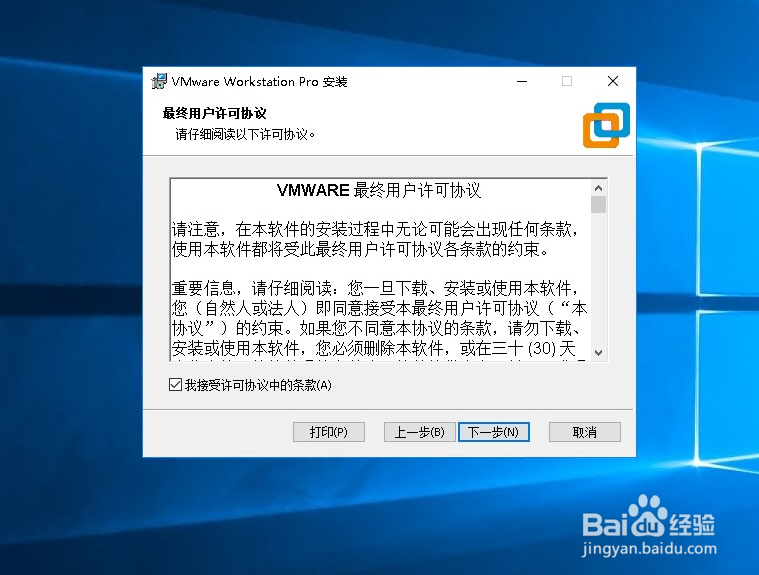
5、在下面的界面当中,可以更改软件的安装目录。如需要更改,点击更改目录来选择你需要安装到的目录。下方的增强型键盘如果勾选安装会安装带有界吹刂咣特殊按键的虚拟键盘,可以根据需要进行勾选安装。点击“下一步"继续安装。

6、出现用户体验的设置的界面,一个是启动检查产品更新,一个是加入vmware客户体验提升计划,根据相关的需要进行勾选。点击“下一步”继续安装。

7、是否提供桌面和开始菜单中创建VMware Workstation软件的快捷键,根据需要进行勾选。点击“下一步”继续安装。

8、完成上面的安装设置后,点击“安装”开始进行VMware Workstation虚拟机软件安装。

9、出现安装的进度条,需要一些时间,等待安装进度条的完成。

10、安装向导完成后出现安装完成的界面,点击“完成”。VMware Workstation虚拟机软件已成功安装到Windows的操作系统中。
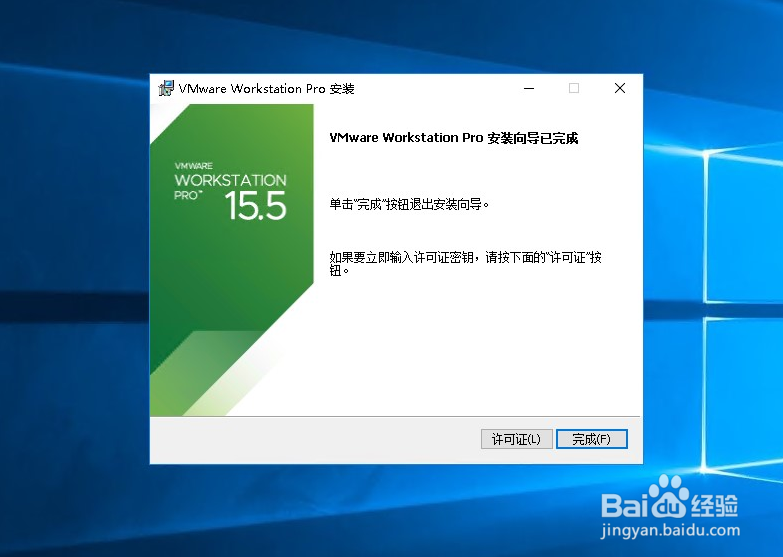
11、进入Windows的桌面,双击VMware Workstation虚拟机软件的快捷键,运行虚拟机软件

12、首次运行出现输入软件许可证密钥的界面,在这里可以输入密钥。如果没有秘钥,可以点选下方的“我希望试用VMware Workstation 15 30天”,可以进行软件15天的试用期。点击“继续”开启软件。

13、软件开启后,就可以在此创建虚拟机操作系统了。